Hostwinds Tutorials
Zoekresultaten voor:
Inhoudsopgave
Hoe SSH-poort te veranderen met behulp van VNC (Linux-opdrachtregel)
Trefwoorden: Linux
Waarom de standaard SSH-poort (TCP 22) wijzigen?
Voor de zekerheid is het wijzigen van de standaardpoorten voor services meestal de eerste stap in het verharden van uw server van aanval.Het maakt de taak van elke hacker een beetje moeilijker nu ze je server moeten onderzoeken voor diensten voordat ze authenticatie kunnen proberen.
Met een aantal ISP's die selectieve poortblokkering doen, kan het veranderen van de standaardpoorten voor essentiële diensten als SSH noodzakelijk zijn.U kunt over het algemeen zien of u een poort bent geblokkeerd als uw service kan worden gepingd, maar u kunt niet inloggen via SSH.
De Hostwinds Cloud Control Portal is waar we uw SSH-poort kunnen wijzigen met behulp van VNC als u geen verbinding kunt maken met uw server met SSH.
Selecteer vervolgens de VNC-functie ontvangen door op het tabblad Actie en de VNC-knop te klikken.
Log in op de VPS als root en typ het wachtwoord handmatig (Sorry, geen COPE + PASTE wanneer u VNC ontvangt via de Hostwinds Cloud Portal).Eenmaal ingelogd, moet je zoiets zien.
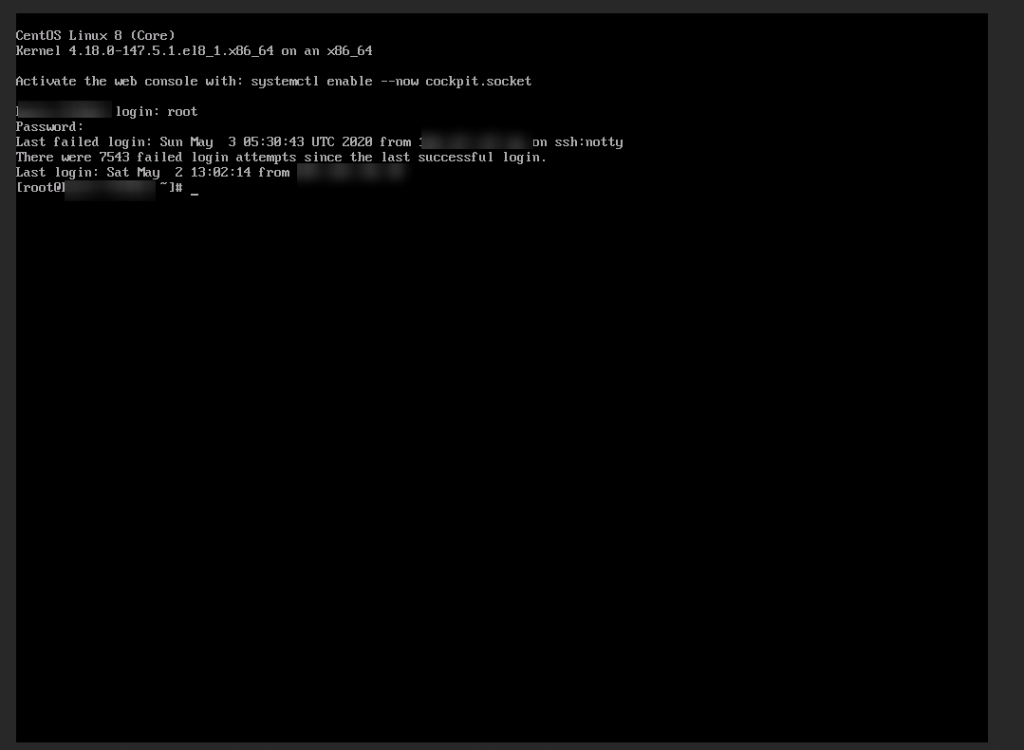
Bewerk nu het configuratiebestand SSH Server.
We gebruiken NANO in deze handleiding om het bestand te bewerken.Maar u bent natuurlijk van harte welkom om uw favoriete teksteditor te gebruiken.
# nano /etc/ssh/sshd_config
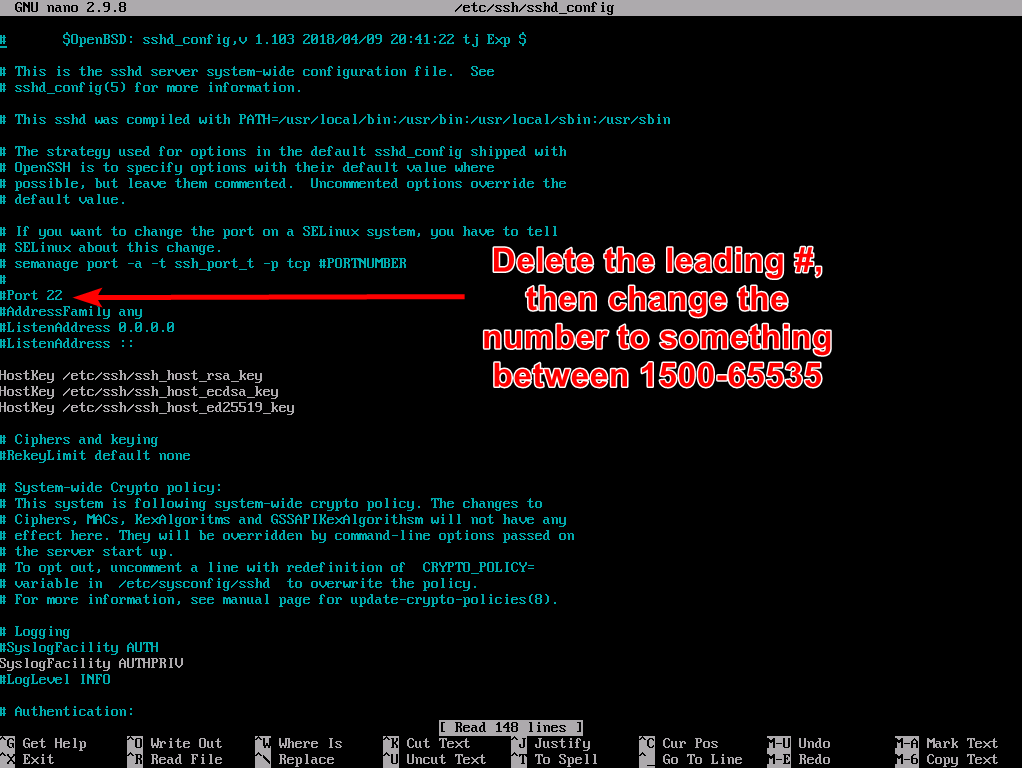
U kunt hier ook meerdere poorten voor SSH toevoegen.Voeg gewoon een andere "poort xxxx" toe op zijn eigen lijn.
Druk op CTRL-O en keert u terug naar Opslaan.
Druk op CTRL-X om terug te gaan naar de opdrachtregel.
Op dit punt, als u een firewall hebt - ubuntu / Debian of CentOS / RHEL / FEDORA - Sluit de poort 22 indien van toepassing en open uw nieuwe poorten.
Om ervoor te zorgen dat de nieuwe instelling van kracht wordt, moet u de SSHD-service opnieuw starten.
Start de SSH-server opnieuw op
# systemctl restart sshd
Geschreven door Hostwinds Team / juni- 5, 2021
